LaTeXをVSCode上で書いて、コンパイルする
はじめに、というか注意点
LaTeXをVSCode上で書くぞ!と思ったときに一番の障害となるのが環境構築ではないでしょうか。私は環境構築に2日かかりました。こういうのに慣れていて詳しい人がやれば一瞬なのかもしれませんが…新学期ということで初めてLaTeXを触る、という人も多いのではないしょうか。
さて、注意点ですが、いろいろいじった影響で何がなんだか把握しきれていません。とりあえず、自分が今使えている環境を書き下した、という感じになっています。最後に、参考にさせていただいたサイトをおいておきます。ご活用ください。
LaTeXをインストールしよう
まず、LaTeXをインストールします。
公式サイト:https://www.tug.org/texlive/acquire-netinstall.htmlからインストーラーをダウンロードします。Windowsであれば"install-tl-windows.exeをクリックしてダウンロードしてください。あとはnextをポチポチ押していれば大丈夫です。インストールにはwifi環境下でも1~1.5時間くらいかかります。時間のあるときにやるのがオススメです。
Visual Studio Code(VSCode)をインストールしよう
上と同様の手順です。公式サイト:https://code.visualstudio.com/からインストーラーをダウンロードして、その後はインストーラーの指示にしたがってポチポチしましょう。
拡張機能のすすめ
VSCodeはダウンロードしたらすぐ使えますが、最初は英語だったりして、かなり使いにくいです。拡張機能をダウンロードすることで各段に使いやすくなります。
VSCodeを開いたら、ctrl + shift + x を押して拡張機能のところに飛ぶか、または左側の上から4つ目の四角形があるやつを押してください。
ここで、上の検索欄("Search Extension")のところに"Japanese Language Pack"と入れると”Japanese Language Pack for Visual Studio Code”がでてきます。これをインストールしてください。これで、VSCodeを日本語で使用することができます。
同様に"LaTeX WorkShop"もインストールしてください。
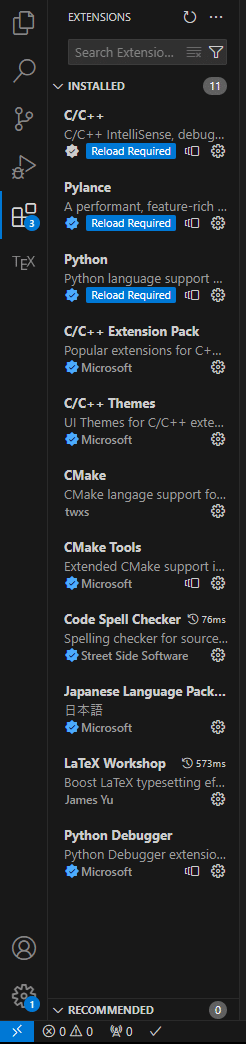
コンパイルの設定をしよう
これで、ファイルを作って、拡張子を".tex"にすればlatexファイルを作ることができるようになりました。あとはコンパイルです。
.latexmkrcの設定
windowsであれば、C:\(ユーザー名)のところに.latexmkrcファイルを作ります。名前を.latexmkrcにすることでファイルを作成することができます。
そうしたら、中に適当なコードを書きます。(私の場合はlatexmkrcでググって適当なサイトからコピペしました。)
コードがなんのことかは全くわかりません()
VSCodeの設定
VSCode上でも設定をしていきます。
VSCodeを開いたらctrl + , で設定を開き、右上の右から三番目のマークを開きます。(「JSONを開く」と書いてあると思います)
そこがVSCodeの設定、settings.jsonです。
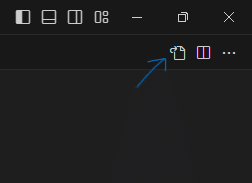
そこに、先ほどと同じく適当なサイトのsettings.jsonのコードをコピペします。このとき、.latexmkrcをコピペしたサイトと同じサイトである方が好ましいです。また、settings.jsonはもとから少し書いてあると思います。そこに追加するときは前のコードと、これからコピペするコードを","で繋ぐことを忘れないようにしてください。
実際に書いて、コンパイルできるか試してみよう
これで設定は完了です。実際に書いてみましょう。
適当なファイルを作り("example.tex"とでもしましょう)、適当なコードを書きます。
\documentclass[12pt]{jsarticle}
\begin{document}
マッチョなゴリラ、ゴリラッチョ
\end{document}掛けたら、ctrl + s で保存して、ctrl + alt + b でビルドします。この時に、LaTeX で書かれたpdfファイルが作られます。
また、pdfファイルはctrl + alt + v を押すことで横に表示させることができます。タイプミスなどの確認が非常にやりやすくなります。
書いて慣れよう
LaTeXは最初は覚えなくてはいけないコマンドばかりで結構大変です。しかし、慣れてくれば非常に綺麗な文書をサクッと作成することができるようになります。書いて慣れましょう。
今までWordなどで、頑張って書いたけどなんとなく綺麗に書くことができなかった数式が非常に綺麗にかけるようになります。あとなんかかっこいい。
参考にしたサイト
私が環境構築する際に参考にさせていただいたのは以下のサイトです。
「VSCodeで最高のLaTeX環境を作る」https://qiita.com/rainbartown/items/d7718f12d71e688f3573
「vscodeによるlatex環境の基本設定[雑多な記録]」https://www2.yukawa.kyoto-u.ac.jp/~koudai.sugimoto/dokuwiki/doku.php?id=latex:vscode%E3%81%AB%E3%82%88%E3%82%8Blatex%E7%92%B0%E5%A2%83%E3%81%AE%E5%9F%BA%E6%9C%AC%E8%A8%AD%E5%AE%9A
この記事が気に入ったらサポートをしてみませんか?
